小伙伴们好啊,今天和大家分享一组工作中常用的Excel函数公式,虽然简单,却能解决工作中的大部分问题。
按条件求和
SUMIF函数的作用是按指定条件进行求和,常规用法为:
=SUMIF(条件区域,求和条件,求和区域)
如下图所示,要统计不同商品的销售数量。G2单元格公式为:
=SUMIF(C2:C10,F2,D2:D10)
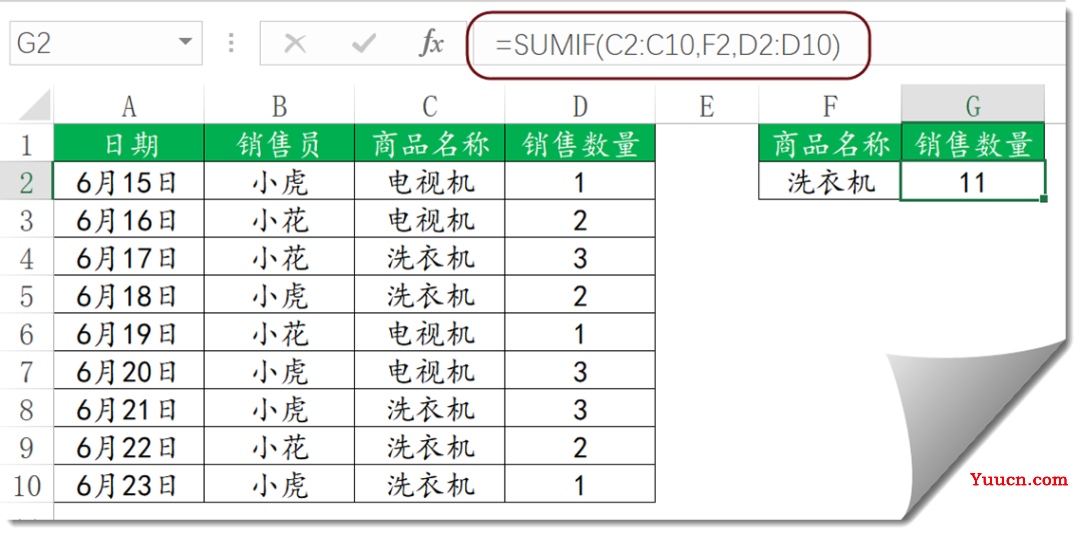
忽略错误值求和
如下图所示,D列数据中有部分错误值,使用以下公式,可以对D列数据进行求和。
=SUMIF(D2:D10,”<3e307″)
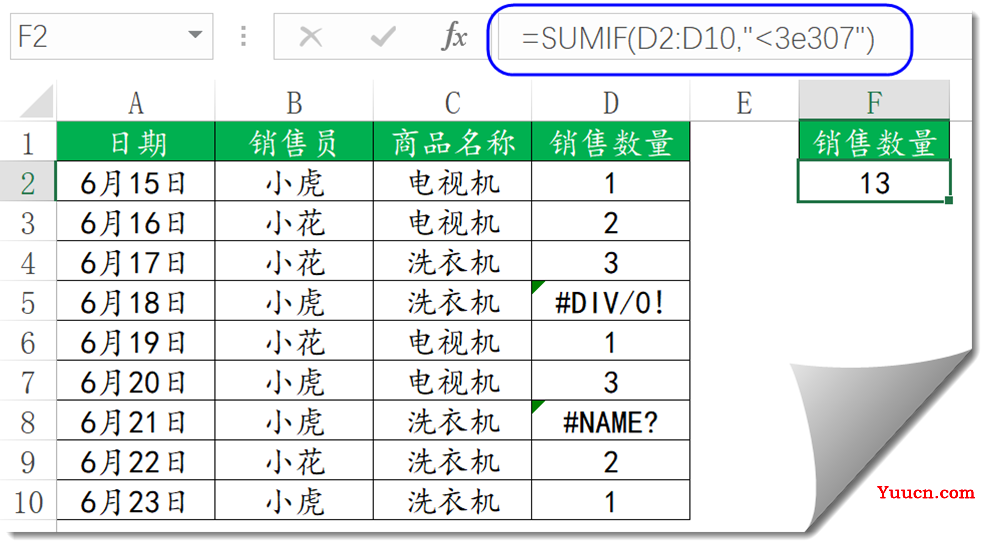
3e307,就是3*10^307,是一个非常大的数值。
SUMIF函数省略求和区域时,会自动对求和区域进行汇总。
本例的求和条件使用”<3e307″,就是对条件区域中,小于这个最大值的所有数值进行汇总,并且SUMIF函数会自动忽略错误值哦。
错列求和
像下图这样的表格形式,大家一定不陌生吧。要在这样的表格中按指定条件进行汇总,需要什么公式呢?
=SUMIF(C2:E10,H2,D2:F10)
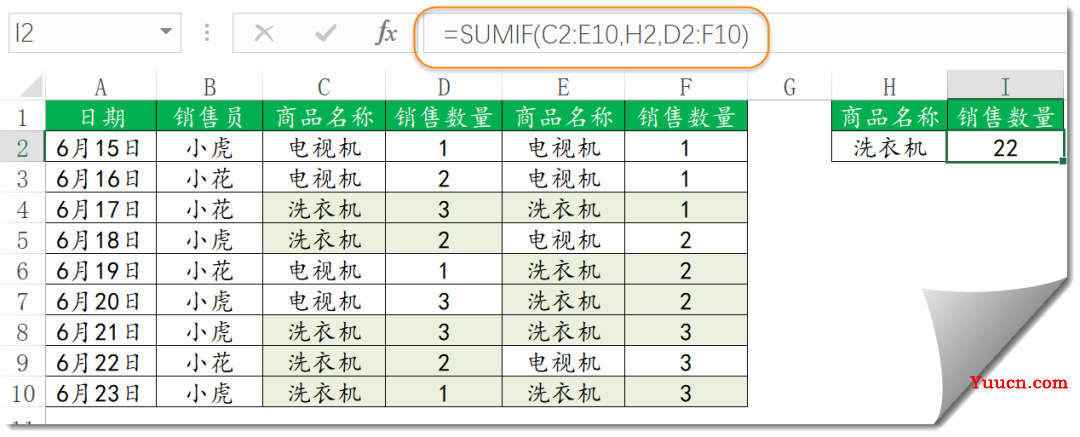
SUMIF函数的条件区域是C2:E10,求和区域是D2:F10,如果C2:E10等于指定的商品名称,就对D2:F10单元格区域中对应的位置的数值进行求和。
使用通配符求和
除了按精确条件进行求和汇总,还可以根据部分关键字进行汇总。
如下图,要根据F2的商品名称关键字,来统计对应的销售数量。
=SUMIF(C2:D10,”*”&F2&”*”,D2:D10)

公式中的求和条件使用”*”&F2&”*”,也就是在F2的商品名称前后各连接上一个星号*。 星号在这里的作用是通配符,就是C列中只要包含关键字,就会对D列对应的数量进行汇总。
按条件计数
COUNTIF函数的作用是统计条件区域中符合指定条件的单元格个数。常规用法为:
=COUNTIF(条件区域,指定条件)
如下图,要统计指定品牌的业务笔数,也就是统计C列中有多少个指定的品牌名称。
=COUNTIF(C2:C10,”*”&F2&”*”)
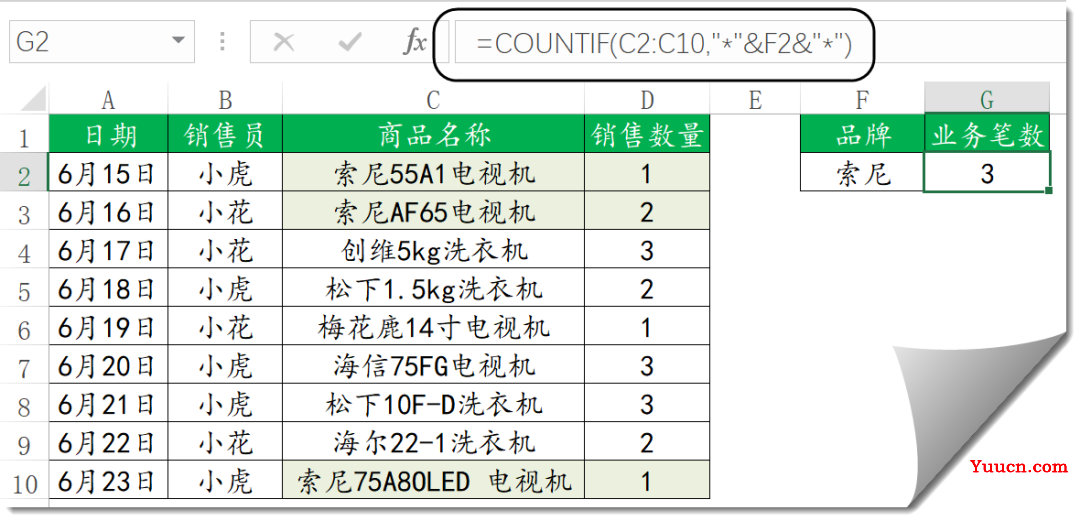
第一个参数是要统计的区域,第二个参数使用了通配符,表示统计条件是包含F2单元格中关键字的内容。
判断成绩是否达标
IF函数是最常用的判断类函数之一,能完成非此即彼的判断。
IF,相当于普通话的“如果”,常规用法是:
IF(判断的条件,符合条件时的结果,不符合条件时的结果)
如下图,考核得分的标准为60,要判断B列的测试成绩是否合格。
=IF(B2>=60,”合格”,”不合格”)
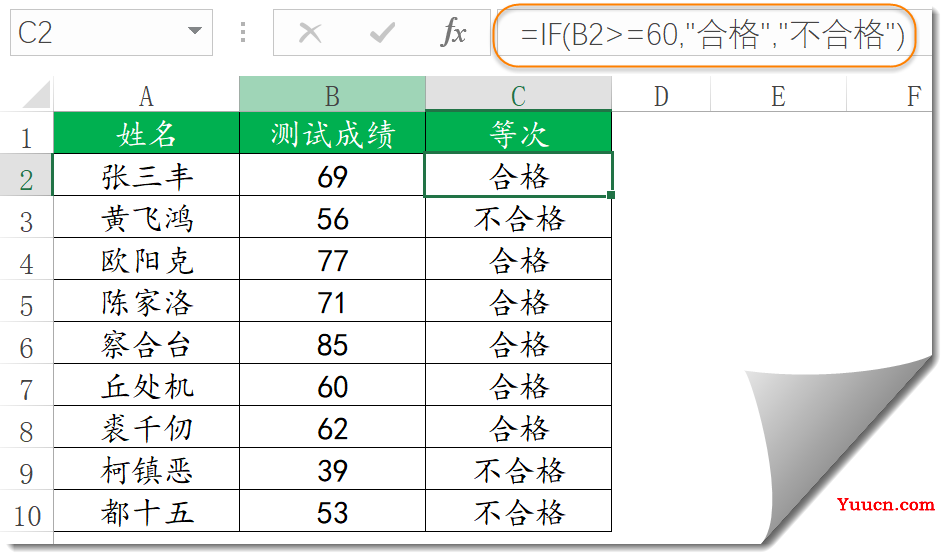
多条件判断测试等级
IF函数除了能进行简单的一次性判断,而且还可以对同一个条件进行多重判断。
如下图,要按照不同的区间范围,判断B列的成绩是否合格。
75及以上是优秀,大于等于60是合格,低于60的就是不合格。
=IF(B2>=75,”优秀”,IF(B2>=60,”合格”,”不合格”))
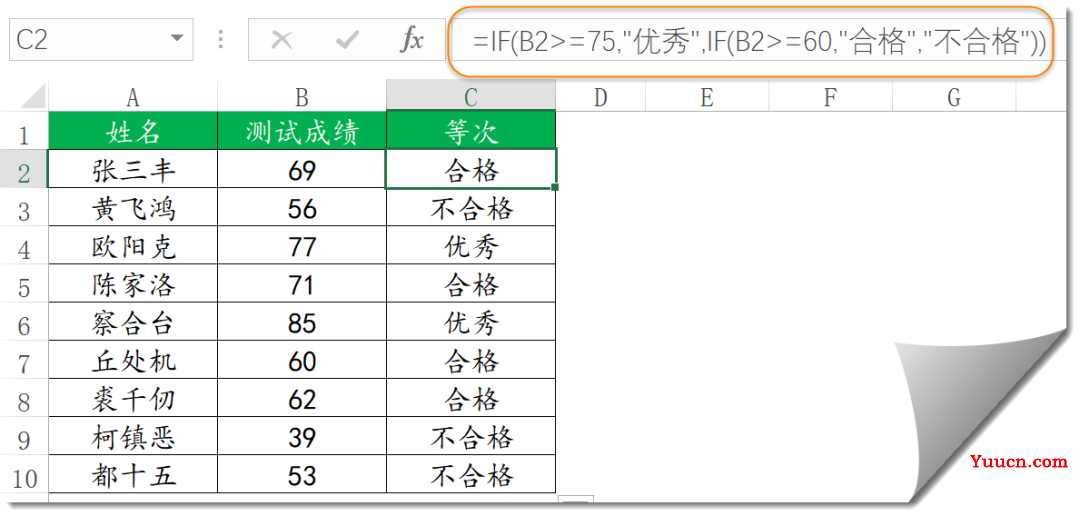
公式先判断B2>=75的判断条件是否成立,如果符合条件就返回指定的内容“优秀”。
如果条件不成立,就继续判断下一个条件,看看B2>=60的条件是否成立,如果成立就返回指定的内容“合格”。如果条件仍然不成立,就返回指定的内容“不合格”。
使用IF函数进行多个区间的判断时,特别要注意一点:可以从最高开始,向最低依次判断,也就是先判断如果比最高的条件还要高,是什么结果。
也可以从最低开始向最高依次判断,也就是先判断如果比最低的条件还要低,是什么结果。
高版本的同学,还可以使用IFS:
=IFS(B2>60,”合格”,B2>75,”优秀”,TRUE,”不合格”)
好了,今天咱们的内容就是这些吧,祝各位一天好心情!